Les disques durs externes mentionnés dans cet article sont principalement des disques durs, des SSD, des clés USB, des cartes mémoire et tout disque dur amovible.
| Solutions réalisables | Dépannage étape par étape |
|---|---|
| 1. Formater un disque dur externe |
Solution 1 : ExFAT... Étapes complètes Solution 2 : HFS+ et APFS... Étapes complètes Solution 3 : NTFS... Étapes complètes |
|
2. Reformater le disque dur externe |
Connectez le disque dur externe à votre Mac... Étapes complètes |
Cinq formats de système de fichiers pour le disque dur externe Mac
Points clés du système de fichiers :
- De nombreux types de systèmes de fichiers sont disponibles.
- Responsable de la manière dont les données sont stockées et récupérées par le système d'exploitation.
- Différents systèmes de fichiers ont des structures et une logique différentes, des propriétés de vitesse, de flexibilité, de sécurité et de taille.
Un système de fichiers sur un disque dur physique est ce qu'un système d'exploitation pour un ordinateur. Sans un système de fichiers correctement configuré sur un disque de stockage, le disque dur externe n'apparaîtra pas sur Mac.
À cet égard, pour pouvoir stocker, copier, supprimer ou modifier un fichier sur un disque dur externe sur un Mac, ce disque dur externe doit être formaté avec un système de fichiers reconnaissable. Les choix de formats de système de fichiers compatibles macOS peuvent être NTFS, FAT, APFS, HFS+ ou ExFAT. Parmi les cinq systèmes de fichiers différents, quel est le meilleur format pour un disque dur externe pour Mac ?
Comme la plupart de nos lecteurs ne sont pas experts en technologie, il n’est pas judicieux de passer de longues heures à étudier les concepts et les bases pour obtenir une réponse. Alternativement, laissez-nous faire le travail à votre place. Nous vous présenterons un guide très élaboré sur la façon de prendre rapidement une décision en fonction de vos besoins spécifiques.
EaseUS Data Recovery Wizard for Mac
- Récupérez efficacement les fichiers, documents, photos, audio, musique et e-mails perdus ou supprimés
- Récupérez les fichiers d'un disque dur formaté, d'une corbeille vidée, d'une carte mémoire, d'un lecteur flash, d'un appareil photo numérique et d'un caméscope.
- Prise en charge de la récupération de données en cas de suppression soudaine, de formatage, de corruption du disque dur, d'attaque de virus, de panne du système dans différentes situations
Solution 1 : ExFAT
- Dans le but d'utiliser le disque dur externe sur plusieurs appareils et différentes plates-formes de système d'exploitation.
Étant donné que l'avantage d'un disque dur externe est la portabilité, cela signifie que vous pouvez le déconnecter d'un Mac à tout moment et l'utiliser de manière flexible sur un autre Mac ou même sur une machine Windows. Si tel est votre objectif, utilisez le disque dur externe sur macOS et Windows OS, ExFAT est le choix prioritaire. Permettez-moi de vous montrer plus d'exemples pour que vous considériez ExFAT comme le meilleur format pour l'utilisation d'un disque dur externe.
- Travailler avec des ordinateurs Windows et Mac
- Utilisez principalement le disque dur externe pour transférer des fichiers ou partager des fichiers
- Moins d’exigences en matière de sécurité des données ou de récupération de données
En plus de cela, FAT32 est également un plan de sauvegarde. FAT32 est un format de système de fichiers plus ancien qu'ExFAT, et il est principalement utilisé pour déplacer des fichiers vers des systèmes plus anciens ainsi que vers d'autres appareils. En un mot, FAT32 offre la plus grande compatibilité avec tous les appareils anciens et nouveaux, mais ExFAT peut difficilement prendre en charge les appareils plus anciens comme Sony PS3 et Microsoft Xbox 360. Mais en se référant à la comparaison d'ExFAT et de FAT32, nous recommandons toujours ExFAT comme choix prioritaire. lors de la sélection du meilleur format pour un disque dur externe Mac.
ExFAT VS. FAT32
- FAT32 est ancien pour maintenir une vitesse rapide en lecture et en écriture.
- Les noms de fichiers en FAT32 sont limités à 8 caractères ou moins.
- La taille d’un fichier unique ne peut atteindre que 4 Go.
Solution 2 : HFS+ et APFS
- Pour utilisation Mac uniquement, notamment pour la sauvegarde Time Machine
Bien qu'ExFAT soit un choix de format de fichier idéal pour un disque dur externe, le système de fichiers Apple standard (APFS) et l'ancien HFS+ sont de bons choix. Puisque les deux systèmes de fichiers sont exclusivement développés par Apple, ils ne fonctionneront sur aucun autre type de système d'exploitation. Lorsque vous n'arrivez pas à choisir un système de fichiers lorsque vous essayez de formater un disque dur externe sur Mac, calmez-vous et demandez-vous : « Dois-je utiliser le disque sur un deuxième système d'exploitation ? Si la réponse est Non, c'est une bonne idée de choisir les systèmes de fichiers de la famille Apple pour bénéficier d'une meilleure confiance et d'une meilleure protection par cryptage.
La décision finale concernant le choix de HFS+ ou APFS dépend de la nouveauté de votre Mac, car APFS est le successeur de HFS+ et n'est disponible que sur les modèles de Mac et les versions macOS les plus récents.
HFS+ VS. APFS
- Système de fichiers Apple (APFS) : système de fichiers utilisé par macOS 10.13 ou version ultérieure.
- HFS+ : Le système de fichiers utilisé par macOS 10.12 ou version antérieure.
Solution 3 : NTFS
- Utilisation principale sous Windows et utilisation secondaire sous Mac
Vous vous demandez peut-être. NTFS est le système de fichiers exclusif à Windows, pourquoi recommandons-nous son utilisation sur Mac ? En effet, lorsque vous connectez un disque dur NTFS à un Mac, le disque dur externe est en lecture seule, ce qui signifie que vous pouvez uniquement ouvrir et visualiser les fichiers présents sur le disque, sans toutefois pouvoir apporter de modifications aux fichiers sélectionnés.
C'est le cas lorsque vous souhaitez utiliser le disque dur externe pour sauvegarder des fichiers Windows, mais que vous devez également utiliser les fichiers de sauvegarde sur un ordinateur Mac. Si tel est le cas, NTFS est une autre bonne option.
Voici pourquoi vous choisissez NTFS plutôt qu'ExFAT pour une utilisation Windows et macOS :
- ExFAT manque de fonctionnalités de sécurité dans NTFS, comme le cryptage des fichiers et les autorisations.
- ExFAT ne prend pas en charge la journalisation, ce qui rend plus difficile la protection contre la corruption des données.
Comment reformater un disque dur externe en APFS, HFS+ ou ExFAT sur Mac
Note :
- Vous ne pouvez formater un disque dur externe en NTFS que sur un ordinateur Windows ou avec un outil de formatage de disque dur tiers.
- Le processus de formatage d'un disque ou d'un volume efface toutes les données qu'il contient. Faites une sauvegarde des fichiers importants avant le formatage.
EaseUS Data Recovery Wizard for Mac
- Récupérez efficacement les fichiers, documents, photos, audio, musique et e-mails perdus ou supprimés
- Récupérez les fichiers d'un disque dur formaté, d'une corbeille vidée, d'une carte mémoire, d'un lecteur flash, d'un appareil photo numérique et d'un caméscope.
- Prise en charge de la récupération de données en cas de suppression soudaine, de formatage, de corruption du disque dur, d'attaque de virus, de panne du système dans différentes situations
Étape 1. Connectez correctement votre disque dur externe à votre Mac. Lancez EaseUS Data Recovery Wizard for Mac, sélectionnez le disque externe et cliquez sur "Analyser" pour laisser le logiciel rechercher les fichiers perdus sur celui-ci.
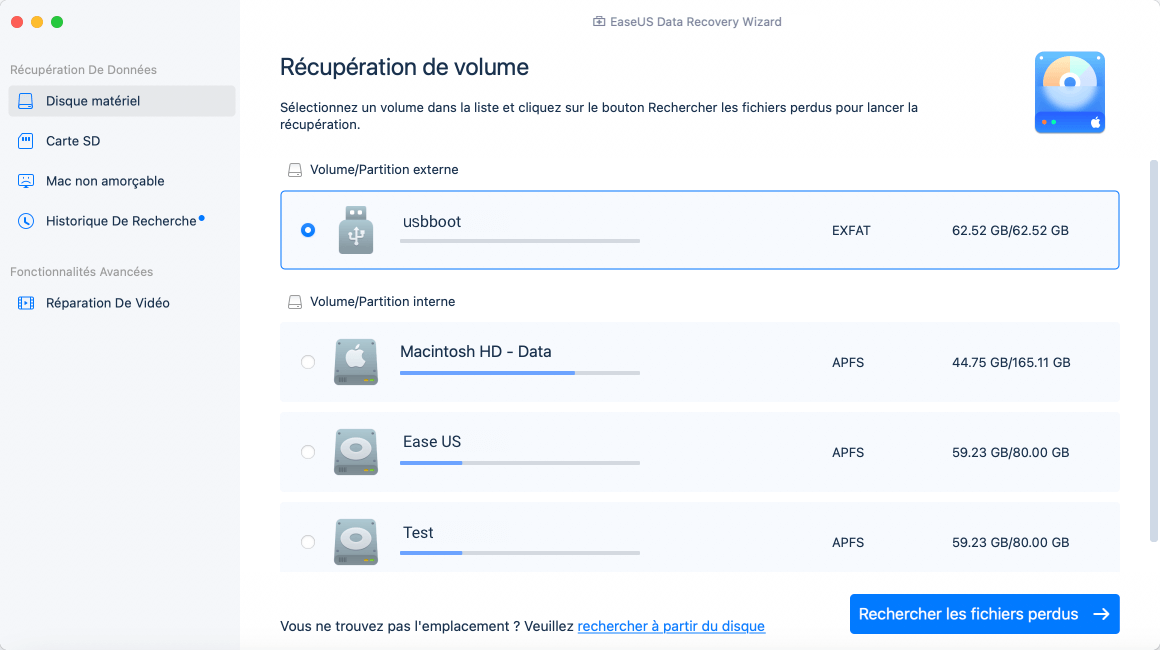
Étape 2. Après une analyse rapide et une analyse approfondie, tous les fichiers seront présentés dans le panneau de gauche des résultats de l'analyse.
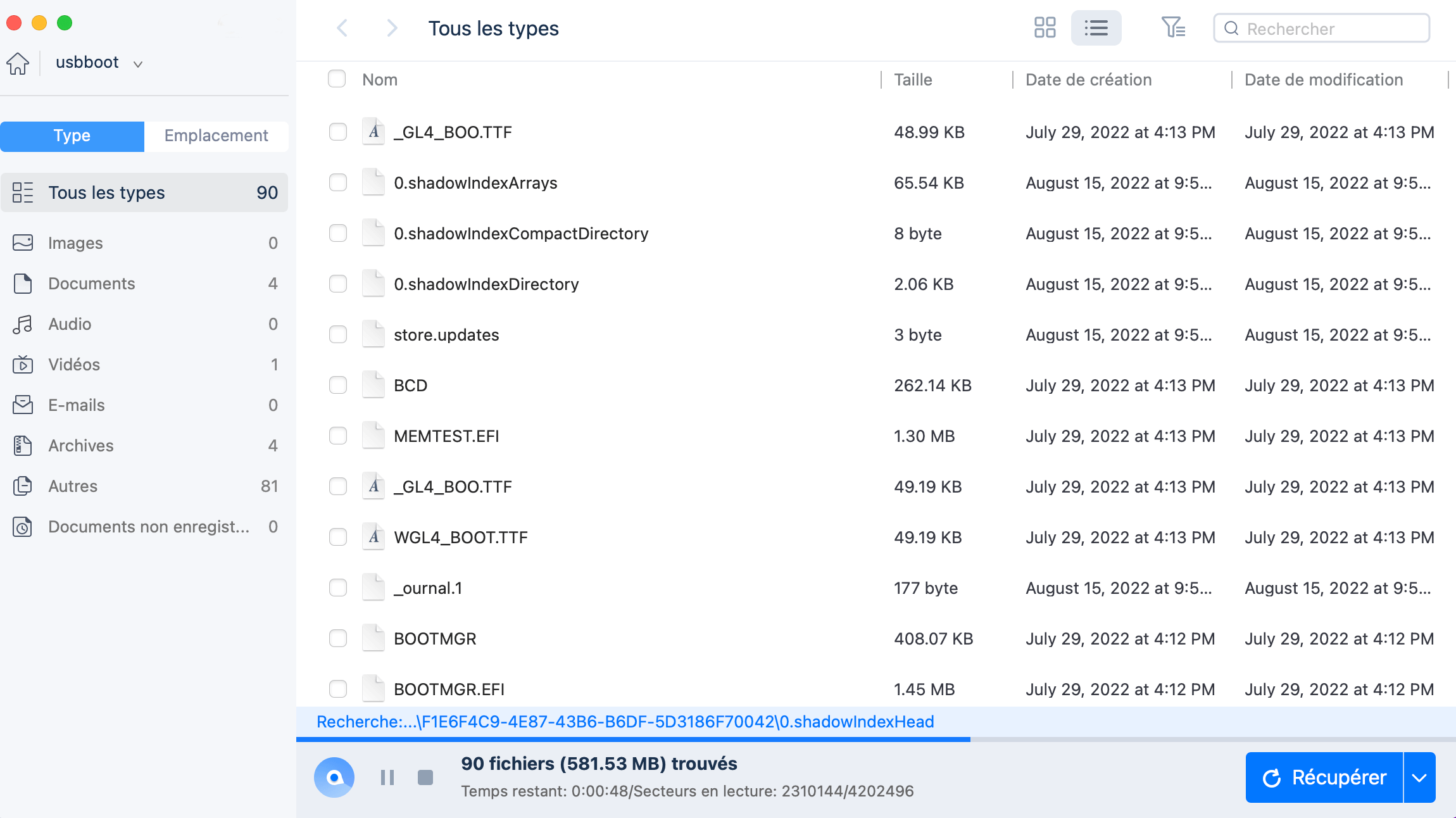
Étape 3. Sélectionnez les fichiers que vous voulez récupérer et cliquez sur le bouton "Récupérer". N'enregistrez pas les fichiers récupérables sur le disque dur externe en cas d'écrasement des données.
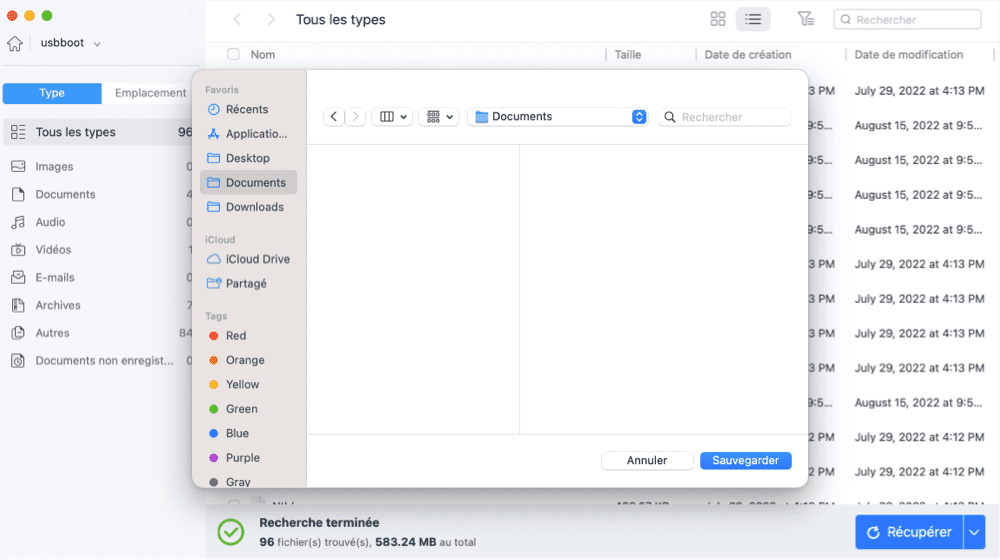
Étape 1. Connectez le disque dur externe à votre Mac.
Étape 2. Ouvrez l'Utilitaire de disque sur votre Mac. Choisissez Affichage > Afficher tous les appareils. Localisez-y le disque dur externe et continuez avec le bouton Effacer dans la barre d'outils.
Étape 3. Dans la fenêtre contextuelle, vous avez le choix entre quatre formats de système de fichiers disponibles. Choisissez celui que vous préférez en fonction des solutions proposées.
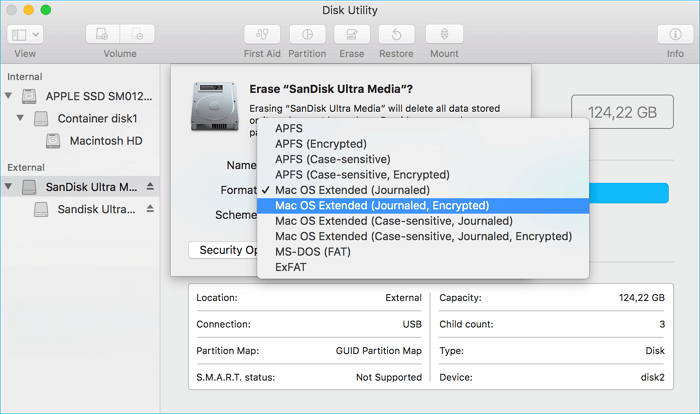
- Système de fichiers Apple (APFS) : système de fichiers utilisé par macOS 10.13 ou version ultérieure.
- Mac OS étendu : système de fichiers utilisé par macOS 10.12 ou version antérieure.
- MS-DOS (FAT) et ExFAT : systèmes de fichiers compatibles avec Windows.
Contactez l'auteur si vous avez des questions sur la façon de choisir le meilleur format pour le disque dur externe Mac après avoir lu l'article. Bienvenue pour partager des idées plus utiles avec EaseUS, le fournisseur de logiciels de récupération de données réputé sur le marché, pour permettre aux utilisateurs de gérer plus facilement un disque dur et de récupérer des données importantes.
